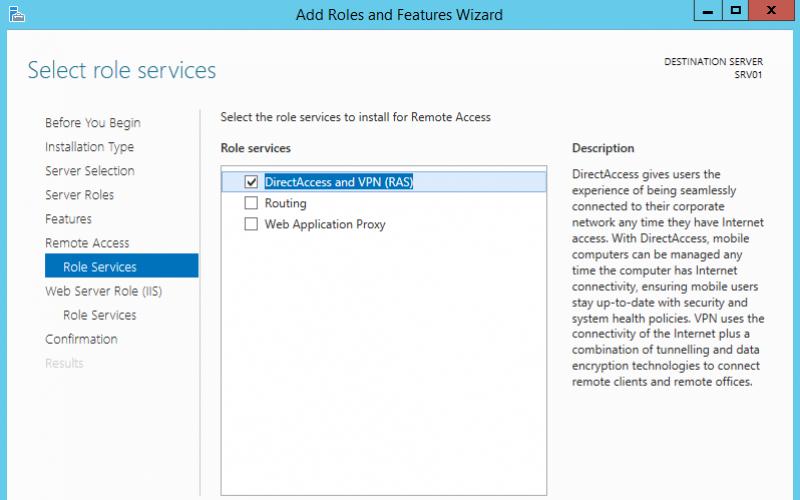Обновление прошивки Epson XP-313/ XP-413, причины и варианты выхода
Создано 24.02.2014 09:28
Каждый производитель техники хочет заработать на своей продукции. Производители печатающей техники не исключение. На принтерах и МФУ возможно зарабатывать повысив цену на сами принтеры или МФУ или расходные материалы (картриджи, фотобумагу, чернила, печатающие головки...). У Epson цена на принтеры и МФУ выше,
а цена на расходные материалы ниже по сравнению с другими производителями (Canon, HP, Brother) так как Epson хочет заработать на продаже принтеров, а не на продаже расходных материалов, так же у принтеров Epson лучше и дешевле обслуживается в процессе печати как на оригиналах так и на совместимых расходных материалах.
Печать на совместимых расходных материалах значительно уменьшает цену на печать и Epson от этого не получает никакие деньги от это печати, так как расходные материалы в большинстве своем производятся в Китае, не на заводах Epson. Поэтому все производители борются с использованием совместимых расходных материалов, если специализированные сервисные центры обнаружат использование совместимых расходных материалов, то он имеет право отказать ремонтировать принтеры по гарантии. Epson устанавливает на принтеры системы для слежения
за расходными материалами которые блокируют работу принтера если вы не вставили картридж с чипом, Canon и HP же не блокируют работу, вам придется чаще менять расходные материалы, например печатающие головки. Если вы купили Epson, то могли сразу купить ПЗК или СНПЧ с чернилами и спокойно печатать, с прошлого года Epson ввел обновление прошивок через интернет, прошивки выпускаются периодически каждые 2-3 месяца, пока обновляются МФУ Epson Expression Home XP-313 и XP-413, обновление прошивок не дает видимых преимуществ, обновляется так же защита, т.е. далее при печати понадобятся картриджи с более новой версией чипа, соответственно ПЗК и СНПЧ со старой версией чипа не будут работать.
Обновление происходит только с вашего согласия, автоматически принтер обновиться не может.
Для того что бы обновить принтер у вас должно появится сообщение или вы сами через панель "Настройка печати" должны кликнуть на кнопку "Обновление программного обеспечения", рисунок 1.
Рисунок 1.
В новом окне "Software Updater" свяжется через интернет с сервером Epson, для поиска новой последней прошивки, рисунок 2.
Рисунок 2.
Далее "Software Updater" предложит вам выбрать какое обновление можно скачать и установить, Firmware updater- прошивка принтера, из-за которой некоторые не оригинальные расходные материалы (ПЗК и СНПЧ) могут не работать,
драйвер принтера и сканера, это обновленные версии программ с помощью которых возможна печать принтера через компьютер и другие различные программы для вашего принтера, рисунок 3.

Рисунок 3.
В следующем окне на тех позициях где вы поставили галочки происходит скачивание программ с сервера на ваш компьютер, рисунок 4.

Рисунок 4.
После того как произошло скачивание прошивок, откроется "Epson Firmware Updater", с инструкциями и предостережению по обновлению, если вы в процессе обновления прошивки выключите принтер,
то вам придется нести его в ремонт, рисунок 5.


Рисунок 6.
Как только у вас принтер обновился, если у вас были ПЗК или СНПЧ, он покажет что "Чернильные картриджи не опознаны", рисунок 7, нажимаем "OK" и каретка выходит в позицию замены картриджей.
Определить что у вас обновлен принтер очень просто, у вас не определяются все картриджи ПЗК. Если у вас определяется хоть один картридж, то проблема не в прошивке, а в чипах картриджей ПЗК. Если у вас СНПЧ, то попробуйте вставить оригинальные картриджи.
ВНИМАНИЕ!
Программу используете на свой страх и риск.
На оригинальных картриджах пользоваться программой с осторожностью.
Как только какой-то цвет заполосил - менять картридж!
Для владельцев принтеров и мфу Epson S22, SX125, SX130
есть приятная новость!
Можно сделать принтер безчиповым!!
В случае использования заправка такая: затыкаете воздушное отверстие, берете шприц с иглой , прижимаете гигиенической палочкой заправочное отверстие и потихоньку заправляете. Как только ватка начинает окрашиваться, все заправка окончена. Отсасывается шприцем немного чернил обратно, затыкаете заправочное отверстие и освобождаете воздушное.
Помните!
Для правильно работы картриджей воздушное отверстие на картриджах должно быть открытым!
Что это даёт - отключение чипов даёт весьма приятные возможности. Не надо постоянно дергать картриджи или кнопку на СНПЧ для обнуления. Полностью отключены счётчики расхода чернил и наполнения памперса. Печатай себе и подливай чернила. Правда бывает прошивка слетает (об этом ниже).
Если решили прошить принтер, то воспользуйтесь инструкцией, написанной ниже.
1. Качаем и устанавливаем программу
4. Запускаем программу PrintHelp
при подключённом ИНТЕРНЭТ
.
5. Нажимаем кнопку *Изменить модель
*
6. В выпадающем списке *Выберите модель
* выбираем *безчиповый
*, читаем предупреждение и жмём *Обновить
*
7. Перезапускаем принтер.
1. Качаем и устанавливаем программу PrintHelp
или обноляем старую версию.
2. Удаляем чипы из картриджей (можно заклеить чипы изолентой).
3. Включаем только перепрограммируемый принтер.
4. Запускаем программу PrintHelp при подключённом ИНТЕРНЭТ.
5. Делаем как на картринках:
В дополнительнх функциях стаим галку "Показать доп. функции"

6. В меню "Управление" в "Инициализация и преобразование" можно выбрать *безчиповый - Turn chipless* , читаем предупреждение и жмём *Выполнить*
7. Перезапускаем принтер.
Возникаемые проблеммы:
Прошивка бывает периодически слетает (картриджи не опознает). Приятно то, что прошивка не слетает по время выполнения задания, т.е. лист никогда не испортите, если только чернила не закончатся:). Если прошивка слетела, то нужно PrintHelp"ом сделать его обратно чипованным (return to standart), выключаем принтер, включеам и заново безчиповым). Слетает без какой-либо периодичности, ничего не сделать. Но пока спокойно прошивается.
Бывает просто выключишь его, потом включишь - все работает.
Прочистку печатающей головки рекомендуется делать спец. прогой - .
Скачать >> PrintHelp
Поддержка данной программы и все обсуждения осуществляется .
Прочистку печатающей головки принтера проводить с помощью встроенной в PrintHelp утилиты: выбрать в правой колонке Инструменты -> Дополнительные функции -> Прочистка
Наше тестирование:
МФУ Epson SX130, чернила .
Отпечатано более 2000 листов А4 формата, прошивка бывает слетает, но до сих пор прошивается и все печатает.
Однозначно интересное решение для владельцев Epson S22, SX125, SX130.
Каждый производитель техники хочет заработать на своей продукции. Производители печатающей техники не исключение. На принтерах и МФУ возможно зарабатывать повысив цену на сами принтеры или МФУ или расходные материалы (картриджи, фотобумагу, чернила, печатающие головки...). У Epson цена на принтеры и МФУ выше, а цена на расходные материалы ниже по сравнению с другими производителями (Canon, HP, Brother) так как Epson хочет заработать на продаже принтеров, а не на продаже расходных материалов, так же у принтеров Epson лучше и дешевле обслуживается в процессе печати как на оригиналах так и на совместимых расходных материалах.
Печать на совместимых расходных материалах значительно уменьшает цену на печать и Epson от этого не получает никакие деньги от это печати, так как расходные материалы в большинстве своем производятся в Китае, не на заводах Epson. Поэтому все производители борются с использованием совместимых расходных материалов, если специализированные сервисные центры обнаружат использование совместимых расходных материалов, то он имеет право отказать ремонтировать принтеры по гарантии. Epson устанавливает на принтеры системы для слежения
за расходными материалами которые блокируют работу принтера если вы не вставили картридж с чипом, Canon и HP же не блокируют работу, вам придется чаще менять расходные материалы, например печатающие головки. Если вы купили Epson, то могли сразу купить ПЗК или СНПЧ с чернилами и спокойно печатать, с прошлого года Epson ввел обновление прошивок через интернет, прошивки выпускаются периодически каждые 2-3 месяца, пока обновляются МФУ Epson Expression Home XP-313 и XP-413, обновление прошивок не дает видимых преимуществ, обновляется так же защита, т.е. далее при печати понадобятся картриджи с более новой версией чипа, соответственно ПЗК и СНПЧ со старой версией чипа не будут работать.
Обновление происходит только с вашего согласия, автоматически принтер обновиться не может.
Для того что бы обновить принтер у вас должно появится сообщение или вы сами через панель "Настройка печати" должны кликнуть на кнопку "Обновление программного обеспечения", рисунок 1.
Рисунок 1.
В новом окне "Software Updater" свяжется через интернет с сервером Epson, для поиска новой последней прошивки, рисунок 2.
Рисунок 2.
Далее "Software Updater" предложит вам выбрать какое обновление можно скачать и установить, Firmware updater- прошивка принтера, из-за которой некоторые не оригинальные расходные материалы (ПЗК и СНПЧ) могут не работать,
драйвер принтера и сканера, это обновленные версии программ с помощью которых возможна печать принтера через компьютер и другие различные программы для вашего принтера, рисунок 3.
Рисунок 3.
В следующем окне на тех позициях где вы поставили галочки происходит скачивание программ с сервера на ваш компьютер, рисунок 4.
Рисунок 4.
После того как произошло скачивание прошивок, откроется "Epson Firmware Updater", с инструкциями и предостережению по обновлению, если вы в процессе обновления прошивки выключите принтер,
то вам придется нести его в ремонт, рисунок 5.


Рисунок 6.
Как только у вас принтер обновился, если у вас были ПЗК или СНПЧ, он покажет что "Чернильные картриджи не опознаны", рисунок 7, нажимаем "OK" и каретка выходит в позицию замены картриджей.
Определить что у вас обновлен принтер очень просто, у вас не определяются все картриджи ПЗК. Если у вас определяется хоть один картридж, то проблема не в прошивке, а в чипах картриджей ПЗК. Если у вас СНПЧ, то попробуйте вставить оригинальные картриджи.

Рисунок 7.
Если вы попробуете вынуть и вставить ПЗК или нажать на кнопку СНПЧ, то сброса чипа не будет, при нажатии на "OK", будет высвечиваться Отсутствует, рисунок 8 а при нажатии "Пуск" каретка с картриджами заедет в парковочное место
и на дисплее высветится "Чернильные картриджи не опознаны", рисунок 7.

Рисунок 8.
Способы решения на текущий момент следующие:
1) Перешить флешпамять на плате принтера на более низкую версию при помощи паяльника.
2) Установить новые оригинальные картриджи.
3) Установить новые не оригинальные ПЗК или СНПЧ с чипом более новой версией прошивки.
4) Установить чип более новой версии на старые ПЗК или СНПЧ.
Оригинал статьи на сайте vce-o-printere.ru
Если на вашем принтере "случайно" обновилась прошивка и после этого чипы СНПЧ или ПЗК перестали определяться - необходимо "откатить" прошивку принтера на более раннюю дату.
Понижение прошивки принтера требуется в случае если Ваш Принтер обновил свою прошивку с сервера Epson и принтер перестал распознавать неоригинальные картриджи, чипы, снпч. В этом случае необходимо "откатить" прошивку на более старую.
Прежде чем понижать прошивку Вы можете проверить текущую версию прошивки Вашего принтера и сравнить с доступной версией, доступной для отката.
В главном окне программы нажмите кнопку ОТЧЕТ и в появившемся окне с отчетом найдите последнюю строчку с текущей версией прошивки.
Для проверки доступной версии - перейдите в окно ПОДДЕРЖИВАЕМЫЕ МОДЕЛИ, найдите в списке свою модель и подведите курсор к букве [I] перед названием модели - в появившемся окне в последней строчке будет указана доступная для понижения версия прошивки.
Если текущая версия в принтере новее - нужно понизить ее до доступной в программе.
сервисном режиме
:
https://youtu.be/S4OIOylTa6M
Видео - понижение (откат) прошивки в штатном режиме
:
https://youtu.be/MK25iCq7vmE
СКАЧАТЬ сервисную программы PrintHelp (Resetters - SPUA)
КУПИТЬ КОД ПРОШИВКИ для программы PrintHelp в интернет-магазине Resetters
Купить Код Сброса с мгновенным получением после оплаты: Доступные способы оплаты - Яндекс, KiWi, WebMoney, PayPal, Приватбанк, терминалы, мобильные операторы и др....
Актуальный список поддерживаемых моделей на 01.12.2017, для которых можно залить заводскую прошивку:
XP-55
XP-100, XP-102, XP-103
XP-200, XP-201, XP-202, XP-203, XP-204, XP-205, XP-206, XP-207, XP-208, XP-211, XP-212, XP-213, XP-214, XP-215, XP-216, XP-217, XP-220, XP-225, XP-230, XP-231, XP-235, XP-235A, XP-243, XP-245, XP-247
XP-300, XP-301, XP-302, XP-303, XP-305, XP-306, XP-310, XP-311, XP-312, XP-313, XP-315, XP-320, XP-322, XP-323, XP-325, XP-330, XP-332, XP-335, XP-340, XP-342, XP-343, XP-345
XP-400, XP401, XP-402, XP-403, XP-405, XP-406, XP-412, XP-413, XP-415, XP-420, XP-422, XP-423, XP-424, XP-425б XP-432, XP-434, XP-435, XP-442, XP-445
XP-510, XP-520, XP-530
XP-600, XP-601, XP-605, XP-610, XP-615, XP-620, XP-625, XP-630
XP-700, XP-701, XP-702, XP-710, XP-720, XP-721, XP-750, XP-760
XP-800, XP-801, XP-802, XP-810, XP-820, XP-821, XP-830, XP-850, XP-860
XP-900, XP-950, XP-960
Принтеры других серий, доступные для отката firmware:
Artisan 700, 720, 725, 730, 800, 810, 830, 835, 837, 1430
BX305FW, BX305FW+, BX320FW, BX535WD, BX600FW, BX620FWD, BX625FWD, BX630FW, BX635FWD, BX925FWD, BX935FWD
EP-703A, EP-907F, EP-4004
ET-2500, ET-2550, ET-3600, ET-4500, ET-4550
L110, L111, L120, L130, L210, L211, L220, L300, L301, L310, L350, L351, L355, L356, L358, L360, L362, L365, L455, L456, L475, L485,
L550, L551, L555, L556, L558, L565, L566, L655
L800, L805, L810, L850
L1300, L1800
ME Office 620, 700, 940
PX660, PX720WD, PX730WD, PX800FW, PX810FW, PX820FWD, PX830FWD
Photo 1390, 1400, 1410, 1430, 1500
R3000
SC-P400, SC-P407, SC-P408, SC-P600, SC-P607, SC-P608, SC-P800
SX-200, SX-205, SX-209, SX-235W, SX-420W, SX425W, SX430W, SX435W, SX440W, SX445W, SX-535WD, SX600FW
TX200, TX-205, TX-209, TX320F, TX325F, TX420W, TX430W, TX435W, TX525FW, TX600FW, TX720WD, TX730WD, TX800FW, TX810FW, TX820FWD, TX-830FWD
WF-100
WF-2510, WF-2511, WF-2518, WF2520, WF2521, WF2528, WF2530, WF2531, WF2538, WF2540, WF2541, WF2548, WF2630, WF2631, WF2650, WF2651, WF2660, WF2661, WF2750, WF2751, WF2760, WF2761
WF3520, WF3521, WF3530, WF3531, WF3540, WF3541, WF3620, WF3621, WF3640, WF3641
WF4630, WF4640
WF-5110, WF-5190, WF-5620, WF-5690
WF-6090, WF-6093, WF-6530, WF-6590, WF-6593
WF-7010, WF-7011, WF-7012, WF-7015, WF-7018
WF-7110, WF-7111
WF-7510, WF7511, WF-7515, WF-7520, WF-7521, WF-7525
WF-7610, WF-7611, WF-7620, WF-7621
WF-9010, WF-8090, WF-8093, WF-8510, WF-7590, WF-8593
WF-R4640, WF-R5690, WF-M1560
WP-4010, WP-4011, WP-4015, WP-4020, WP-4025
WP-4511, WP-4515, WP-4520, WP-4521, WP-4525, WP-4530, WP-4531, WP-4532, WP-4533, WP-4535, WP-4540, WP-4545, WP-4590, WP-4592, WP-4595
WorkForce 320, 325, 435, 520, 525, 545, 600, 630, 635, 645, 840, 845